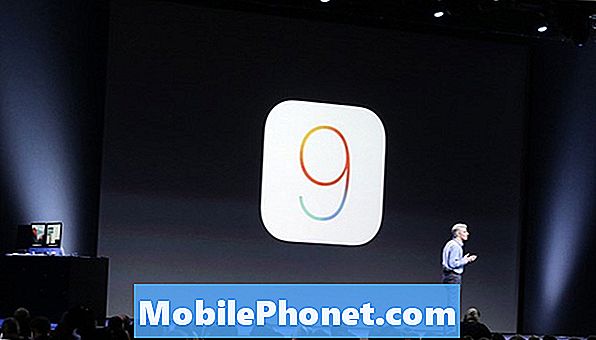विषय
जब आप त्रुटि संदेश "एप्लिकेशन इंस्टॉल नहीं कर सकते हैं ... (त्रुटि कोड: -18)" तब दिखाता है जब आप अपने सैमसंग गैलेक्सी एस 9 पर एक एप्लिकेशन इंस्टॉल करने का प्रयास कर रहे हैं, तो इसका मतलब है कि स्थापना प्रारंभ या पूर्ण नहीं हुई है। यह एक प्ले स्टोर समस्या के कारण हो सकता है, डाउनलोड बाधित हो गया है, निर्देशिका पर एक समस्या जहां आप एप्लिकेशन इंस्टॉल करना चाहते हैं या अपने फोन के फर्मवेयर के साथ एक समस्या है।
इस समस्या को ठीक करने के लिए कई कारकों पर विचार करना चाहिए। जब आप इस त्रुटि को दिखाते हैं तो बात यह है कि वास्तव में आपके पास कोई विकल्प नहीं है और आपको एप्लिकेशन इंस्टॉल करने की बुरी तरह से आवश्यकता है। आपको इसे तब तक निपटना होगा जब तक कि यह तय न हो जाए और आपका फ़ोन फिर से नए एप्लिकेशन इंस्टॉल कर सके। इस पोस्ट में, मैं आपको इस प्ले स्टोर की त्रुटि 18 के द्वारा अपने गैलेक्सी S9 की समस्या से निपटने में मदद करूँगा। इसलिए, पढ़ना जारी रखें क्योंकि यह लेख आपको एक या दूसरे तरीके से मदद करने में सक्षम हो सकता है।
आगे जाने से पहले, यदि आपको यह पोस्ट इसलिए मिली क्योंकि आप अपनी समस्या का हल खोजने की कोशिश कर रहे थे, तो हमारे समस्या निवारण पृष्ठ पर जाने का प्रयास करें क्योंकि हमने पहले से ही फोन के साथ आमतौर पर बताए गए अधिकांश मुद्दों को संबोधित किया है। हमने अपने पाठकों द्वारा बताई गई कुछ समस्याओं के समाधान पहले ही प्रदान कर दिए हैं इसलिए उन मुद्दों को खोजने की कोशिश करें जो आपके साथ समान हैं और हमारे द्वारा सुझाए गए समाधानों का उपयोग करें। यदि वे आपके लिए काम नहीं करते हैं और यदि आपको और सहायता की आवश्यकता है, तो हमारे एंड्रॉइड मुद्दों प्रश्नावली और हिट सबमिट को भरें।
एप्लिकेशन इंस्टॉल करते समय प्ले स्टोर त्रुटि 18 के साथ गैलेक्सी एस 9 को कैसे ठीक करें
मैं आपके साथ इस समस्या का सबसे प्रभावी और व्यावहारिक समाधान साझा करूंगा ताकि यह समस्या निवारण गाइड संक्षिप्त हो सके। आपको अन्य सभी प्रक्रियाओं को करने की आवश्यकता नहीं है जो अन्य ब्लॉग द्वारा सुझाई गई थीं। इस त्रुटि को ठीक करने के लिए आपको जिन चीजों की आवश्यकता है ...
पहले जबरन रिबूट प्रदर्शन करें। मुझे व्यक्तिगत रूप से इस समस्या का सामना करना पड़ा और इससे पहले कि यह रिबूट का एक जोड़ा था। मुझे नहीं पता कि इससे पहले मुझे अपने फोन पर इस तरह की त्रुटि का कारण क्या था, लेकिन मैंने अपने फोन को दो बार रिबूट करने के बाद ऐप को सफलतापूर्वक स्थापित करने में सक्षम था। मैंने एक दो बार रिबूट किया क्योंकि पहले रिबूट के बाद मुझे लगा कि मेरा फोन बहुत धीमा है इसलिए मैंने इसे एक बार फिर से किया और उसी ऐप को इंस्टॉल करने की कोशिश की और यह हो गया। इस मामले में, मैं चाहता हूं कि आप अधिक प्रभावी समाधान, जबरन रिबूट प्रदर्शन करें। 10 सेकंड या उससे अधिक के लिए एक साथ वॉल्यूम डाउन और पावर कीज़ को एक साथ दबाए रखें। इसके बाद, ऐप को इंस्टॉल करने का प्रयास करें और देखें कि क्या समस्या अभी भी है और यदि यह अभी भी होता है, तो अगले समाधान पर जाएं।
अपने फ़ोन के आंतरिक संग्रहण पर ऐप इंस्टॉल करने का प्रयास करें। मैं समझता हूं कि आपको डिवाइस को एसडी कार्ड पर स्थापित करने की आवश्यकता क्यों हो सकती है, लेकिन यह इस समस्या का कारण बन सकता है। अपने फ़ोन के आंतरिक संग्रहण पर ऐप को स्थापित करने का प्रयास करें और स्थापना पूर्ण होने के बाद इसे एसडी कार्ड में स्थानांतरित करें। यह सिर्फ एक या दो कदम जोड़ेगा, लेकिन यदि ऐसा करने से आप इस समस्या से निपटने की परेशानी से बच जाएंगे, तो यह इसके लायक है।
सुनिश्चित करें कि आपका एसडी कार्ड ठीक से काम कर रहा है। एक और कारण है कि त्रुटि कोड 18 दिखाता है जब डिवाइस एसडी कार्ड पर ठीक से नहीं पढ़ और लिख सकता है। दूसरे शब्दों में, इस तरह की त्रुटि प्राप्त करना सामान्य होगा, अगर आपके बाहरी स्टोरेज डिवाइस में वास्तव में कोई समस्या है। यही कारण है कि आपको पिछली पद्धति को आजमाने की आवश्यकता है क्योंकि यह सब एसडी कार्ड के साथ सिर्फ एक मुद्दा हो सकता है और यदि यह है, तो आप अपनी फ़ाइलों और डेटा को बैकअप या पुनर्प्राप्त करने की परेशानी से गुजरेंगे। एसडी कार्ड ताकि आप इसे सुधार सकें। लेकिन फिर भी, यह गारंटी नहीं है कि समस्या ठीक हो जाएगी। एक और बात आपको यह भी देखनी होगी कि एसडी कार्ड ठीक काम कर रहा है या नहीं, स्टोरेज स्पेस बचा हुआ है। यदि पर्याप्त जगह नहीं है, तो आपको इस त्रुटि से छुटकारा पाने के लिए कुछ फ़ाइलों को हटाना होगा और एप्लिकेशन सफलतापूर्वक इंस्टॉल हो जाएगा।
ऐप डाउनलोड करने के लिए एक वेब ब्राउज़र का उपयोग करें। ऐप इंस्टॉल होने से पहले आपका फ़ोन बहुत सी चीज़ों के अनुरूप होना चाहिए और अगर थोड़ी सी भी समस्या हो तो यहां त्रुटियां हो सकती हैं। इस त्रुटि से बचने का एक तरीका एक एप्लिकेशन को स्थापित करने के लिए वेब ब्राउज़र का उपयोग करना है। यदि आपको कोई एप्लिकेशन इंस्टॉल करने की आवश्यकता है तो इन चरणों का पालन करें और आप इस समस्या से निपटना नहीं चाहते ...
- अपने कंप्यूटर (गैर-मोबाइल) वेब ब्राउज़र पर, https://play.google.com पर जाएँ
- उसी Google खाते में साइन इन करें जिसका उपयोग आपने फ़ोन / टैबलेट में साइन इन बटन के माध्यम से किया था।
- एप्लिकेशन खोजें या ब्राउज़ करें और इंस्टॉल करें चुनें।
- डिवाइस ड्रॉपडाउन चुनें में समस्याग्रस्त डिवाइस चुनें और इंस्टॉल करें चुनें।
- जांचें कि ऐप डिवाइस पर सफलतापूर्वक डाउनलोड / इंस्टॉल है या नहीं।
मूल रूप से, यह आपके लिए एक समस्या है, जिस ऐप को आप जारी कर रहे हैं उसे इंस्टॉल करने में सक्षम हैं। लेकिन अगर बाकी सब कुछ समस्या को ठीक करने में विफल रहा, तो आपको अपना फोन रीसेट करना होगा।
मास्टर रीसेट करें। उपरोक्त प्रक्रियाएं करने के बाद और समस्या आपको अपने फ़ोन पर एप्लिकेशन इंस्टॉल करने से रोकने के लिए जारी रखती है, फिर अपनी फ़ाइलों और डेटा का बैकअप लें और फिर मास्टर रीसेट करें क्योंकि हमेशा एक मौका है कि यह एक फर्मवेयर समस्या है।
- आंतरिक मेमोरी पर डेटा का बैकअप लें। यदि आपने डिवाइस पर सैमसंग खाते में साइन इन किया है, तो आपने एंटी-चोरी को सक्रिय कर दिया है और मास्टर रीसेट को पूरा करने के लिए आपको अपने सैमसंग क्रेडेंशियल्स की आवश्यकता होगी।
- डिवाइस को बंद करें।
- दबाकर रखें ध्वनि तेज कुंजी और Bixby कुंजी, फिर दबाकर रखें शक्ति चाभी।
- जब हरे रंग का Android लोगो प्रदर्शित होता है, तो सभी कुंजियाँ जारी करें (system इंस्टाल सिस्टम अपडेट ’एंड्रॉइड सिस्टम रिकवरी मेनू विकल्प दिखाने से पहले लगभग 30 - 60 सेकंड के लिए दिखाएगा)।
- दबाएं आवाज निचे 'डेटा / फ़ैक्टरी रीसेट को पोंछने' के लिए कई बार कुंजी।
- दबाएँ शक्ति बटन का चयन करें।
- दबाएं आवाज निचे 'हाँ - सभी उपयोगकर्ता डेटा हटाएं' पर प्रकाश डाला गया है।
- दबाएँ शक्ति मास्टर रीसेट को चुनने और शुरू करने के लिए बटन।
- जब मास्टर रिसेट पूरा हो जाता है, तो oot रिबूट सिस्टम ’को हाइलाइट कर दिया जाता है।
- दबाएं पॉवर का बटन डिवाइस को पुनरारंभ करने के लिए।
मुझे उम्मीद है कि इस पोस्ट ने आपको एक या दूसरे तरीके से मदद की है। कृपया इस पोस्ट को अपने दोस्तों या ऐसे लोगों को भी साझा करने में मदद करें, जिन्हें इसी तरह की समस्या हो सकती है। पढ़ने के लिए धन्यवाद!
संबंधित पोस्ट:
- यदि आपकी गैलेक्सी S9 स्क्रीन में डेड जोन हैं (या स्क्रीन पर गैर-जिम्मेदार मुद्दा है) तो क्या करें
- सैमसंग गैलेक्सी S9 को कैसे ठीक करें + विज्ञापन पाएं पॉप अप
- गैलेक्सी एस 9 पर दिखने वाले अनचाहे पॉपअप को कैसे हटाएं
- सैमसंग गैलेक्सी S9 को कैसे ठीक करें स्टॉपिंग फ़ोन टेम्परेचर बहुत कम एरर है
- अपडेट के बाद सैमसंग गैलेक्सी एस 9 ऐप क्रैश को कैसे ठीक करें
हमसे जुडे
हम आपकी समस्याओं, प्रश्नों और सुझावों के लिए हमेशा खुले हैं, इसलिए इस फ़ॉर्म को भरकर हमसे संपर्क करने में संकोच न करें। यह एक मुफ्त सेवा है जो हम प्रदान करते हैं और हमने आपको इसके लिए एक पैसा नहीं लिया है। लेकिन कृपया ध्यान दें कि हम हर दिन सैकड़ों ईमेल प्राप्त करते हैं और उनमें से हर एक का जवाब देना हमारे लिए असंभव है। लेकिन निश्चिंत रहें हम प्राप्त होने वाले हर संदेश को पढ़ते हैं।जिनके लिए हमने मदद की है, कृपया हमारे पोस्ट को अपने दोस्तों को साझा करके या केवल हमारे फेसबुक और Google+ पेज को लाइक करके या हमें ट्विटर पर फॉलो करके इस शब्द का प्रसार करें।